下面图老师小编跟大家分享一个简单易学的Illustrator+Ps制作数字烟雾效果教程教程,get新技能是需要行动的,喜欢的朋友赶紧收藏起来学习下吧!
【 tulaoshi.com - Illustrator 】
今天为大家翻译了一篇使用Illustrator和Photoshop一起制作数字烟雾效果的教程,原文出自psd.tutsplus.com, 原作者Fabio,翻译 Chi ,这篇教程是在Illustrator里面完成形状后在Photoshop里面添加颜色效果,很多优秀的设计作品都是使用Photoshop和Illustrator共同完成的,从这篇教程中我们将学习到如何协调两个软件完成设计.
Step 3
现在ai里面的工作结束了,我们将要转到Photoshop里面继续,复制Illustrator里面的两个形状到Photoshop里面,各自一层。
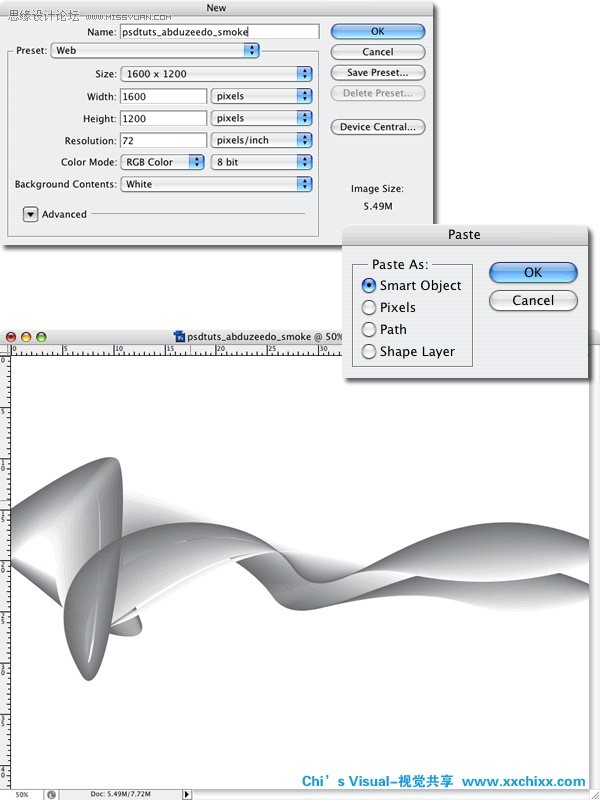
Step 4
在这里,我们把两个形状各自建一个文件夹放里面然后命名如下图,图层混合模式设置为叠加,然后为两个图层各执行一次高斯模糊,参数设置为1px。
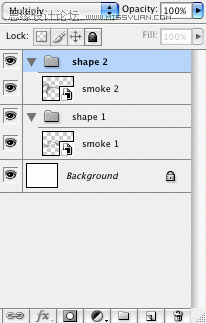
Step 5
然后Smoke1和smoke2各复制一层,现在有了四层Smoke1副本,Smoke1,Smoke2副本,Smoke2,然后设置smoke1副本和smoke2副本的图层样式为覆盖。

Step 6
现在我们要通过创建一个新的填充或调整图层来添加一个颜色,点击创建一个新的填充或调整图层选择色相饱和度参数设置如下。
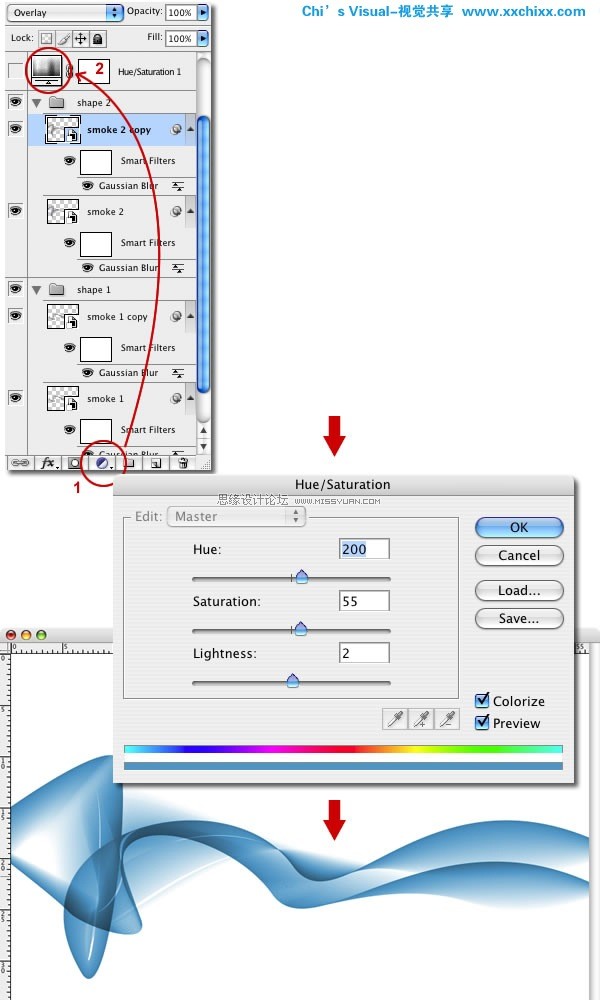
Step 7
复制一层smoke1,栅格化,放在最顶层,改变其混合模式为颜色减淡然后执行-高斯模糊半径设置为25px。
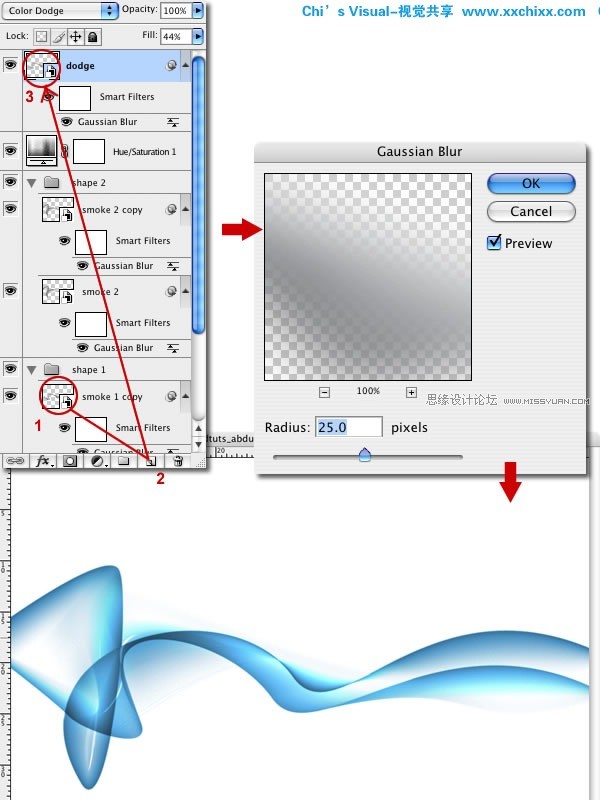
Step 8
现在基本效果已经出来,接下来我们继续更高级的步骤,首先设置smoke1的填充为50%,使他变得柔和些,然后复制smoke1文件夹,把smoke1文件夹的填充设置为20%,选择smoke1文件夹,并添加一个图层蒙版,拉一个白色到黑色渐变,这样就减淡了smoke1文件夹层。

Step 9
接下来,复制刚才减淡的图层,然后旋转下,使看起来更随机,如果你有时间,你可以在Illustrator里面制作一个不同形状的,让形状随机变得更丰富。如果你想要一个在白色背景上的烟雾效果,那你到这一步就可以结束了。

Step 10
接下来,新建一层填充一个渐变,渐变颜色由白色#ffffff到灰蓝色#c4ccd0,如下图。
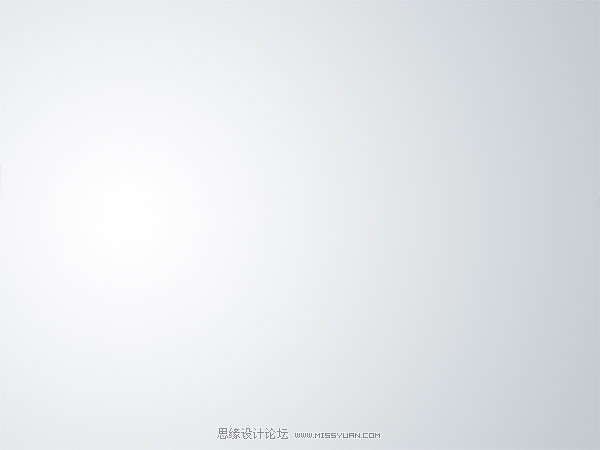
Step 11
设置兴建图层的混合模式为排除,效果如下。

Step 12
现在的颜色已经很酷了,但是我还要让它更漂亮,再新建一层,填充一个渐变,渐变颜色从#5f4547 到#7096e4,然后设置图层混合模式为颜色,透明度设置为50%。
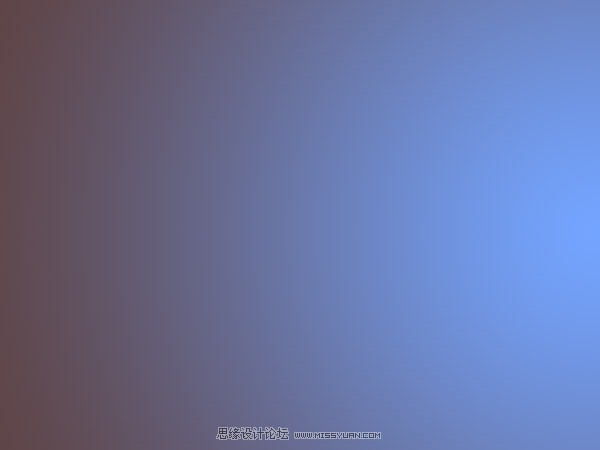
Step 13
最后我们可以添加一些文字以了解这个效果,您还可以在合并后添加一个USM锐化,锐化后的曲线将更加干净和清晰。

来源:http://www.tulaoshi.com/n/20160216/1573488.html
看过《Illustrator+Ps制作数字烟雾效果教程》的人还看了以下文章 更多>>